
Если у вас есть домашние животные, то наверняка вы сталкивались с ситуацией, когда ваш экран на компьютере вдруг развернулся. Но перевернуть экран в правильное положение можно всего лишь с помощью комбинации клавиш на клавиатуре.
Для чего нужен разворот экрана на компьютере?

Вы можете вращать экран вашего компьютера в любом направлении: на 90 градусов вправо, на 90 градусов влево или же на 180 градусов. В Windows разработали такую функцию поворота экрана, чтобы вы могли приспособиться к любому типу дисплея. Повернуть или развернуть экран вы можете через «Параметры экрана» в Windows 10 («Разрешение экрана» в Windows 7), перейдя в контекстное меню правой клавиши мыши на рабочем столе.
Перевернулось изображение на телевизоре
Среди прочих настроек экрана, вы найдете параметр «Ориентация», где есть 4 варианта разворота экрана:

- Альбомная
- Портретная
- Альбомная (перевернутая)
- Портретная (перевернутая)
Так вы можете вращать свой экран в любом из четырех направлений.
Наверняка вы знаете, что Windows присутствует не только на ноутбуках и десктопах, но и на мобильных гаджетах, экран которых физически в реале может вращаться из альбомной ориентации в портретную. Поэтому разработчики были просто обязаны создать возможность вращения экрана для вашей удобной работы с дисплеем любой ориентации.
Так что, если вам нужно синхронизировать ориентацию экрана под подключенное устройство, просто воспользуйтесь этой функцией переворота экрана и выберите оптимальный вариант.
Поворачиваем или разворачиваем экран в Windows
Через настройки экрана

- Откройте рабочий стол и в любом пустом месте щелкните правой клавишей мыши.
- В появившемся списке меню, выберите «Параметры экрана» («Разрешение экрана» в Windows 7).
- Во всплывшем окне в левом сайдбаре перейдите к разделу «Дисплей», в правой части окна укажите для какого дисплея вы хотите поменять параметры, а затем перейдите к блоку «Ориентация».
- Щелкните на выпадающее меню, скрытое под стрелкой, укажите нужный вариант ориентации и примените изменения.
- Система поменяет ориентацию. Если новые параметры оказались ошибочны и информация на экране начала расползаться, то быстро отменить настройки можно с помощью клавиши Escape.
Добраться до настроек дисплея можно и по иному пути через меню «Пуск».
Samsung как перевернуть изображение в см
В Windows 10 кликните в меню «Пуск» на «Параметры», затем перейдите к настройкам «Системы».
А в Windows 7 в «Пуске» щелкните на «Панель управления», затем на «Экран», а там уже в левом меню перейдите к «Настройка параметров экрана».
Автоматический поворот экрана

Подобрать для монитора оптимальную ориентацию можно и в автоматическом режиме. В этом же окне в разделе «Дисплей» выберите нужный монитор, а следом нажмите кнопку «Определить». Система без вашего участия выберет лучший вариант ориентации, а вам останется либо принять, либо отклонить предложенные настройки.
Через горячее сочетание клавиш
Поворот экрана с помощью клавиш, к сожалению, не удастся сделать в новых версиях Windows. Однако, если вы не относитесь к их числу, то используйте такие команды:
CTRL + ALT + ↑ переворот в альбомный режим.
CTRL + ALT + ↓ переход на альбомную (перевернутую) версию.
CTRL + ALT + ← переворот в портретный режим.

CTRL + ALT + → переход в портретную (перевернутую) версию.
Иногда вместо Ctrl система использует клавишу Shift. Попробуйте и такой вариант.
Портретный режим – это разворот на 90 градусов влево, а портретный (перевернутый) режим – это разворот на 90 градусов вправо. Каждое сочетание клавиш несет за собой конкретный режим, так что, если вы будете нажимать только один вариант, ориентация не будет меняться по кругу.
Что делать, если ориентация поменялось только в определенной программе
Если ваш экран отображается в привычном режиме, а вот окно приложения развернулось, то это связанно с настройками самой программы, а не со сбоями в Windows. Поэтому в первую очередь ищите проблему в местных конфигурациях. Если развернуть окно приложения не удается, попробуйте переустановить софт, так как возможно у вас были повреждены какие-то файлы запуска. Иногда проблема может возникнуть из-за несовместимости программы после обновления системы. В этом случае вам лучше откатить систему к прежней версии и дождаться решения проблемы со стороны разработчиков.
Почему экран на компьютере не переворачивается?
За отображение на экране отвечает видеокарта. Поэтому, если способы выше вам не помогли, попробуйте обратится к настройкам графического процессора. Проще всего перейти к ним, вызвав их на рабочем столе через меню мышки. Здесь нужный вам раздел меню будет называться в зависимости от производителя вашей видеокарты. Ищите что-то похожее на «NVidia», или «Графические характеристики», или же «Параметры графики» и всё в этом духе.

Как правило, у этого пункта меню есть подраздел, где нужно найти опцию «Поворот» или «Ориентация», а уже там будет доступен выбор режима по кругу в градусах:
- Нормальный вид (или Поворот на 0 градусов)
- Поворот на 90 градусов
- Поворот на 180 градусов
- Поворот на 270 градусов
Укажите нужный режим.
Если эти действия не помогли, то попробуйте переустановить драйверы видеокарты, ведь возможно при последнем обновлении в них закралась ошибка.

Вячеслав Вяткин
Администратор данного веб ресурса. IT специалист с 10 летним стажем работы. Увлекаюсь созданием и продвижением сайтов!
Задать вопрос
Наши советы помогут вам перевернуть экран на любом компьютере с операционной системой от Windows 7 до новой Windows 11.
Источник: tehnopub.ru
Что делать если экран телевизора перевернулся

В некоторых случаях может случиться такая неприятность, что экран телевизора перевернется вверх ногами. Причины могут быть разные – это может быть как неправильное подключение кабеля HDMI, так и программная ошибка в настройках телевизора. Что делать в таком случае? Не паниковать! В данной статье мы расскажем вам о нескольких простых решениях, которые помогут вернуть экран телевизора в нормальное положение.
Первым шагом, который следует предпринять, это проверить подключение кабеля HDMI. Возможно, кабель был неправильно подключен или слегка ослаб. Попробуйте отключить кабель и повторно его подключить, убедившись, что он надежно закреплен. После этого проверьте, не изменилось ли положение экрана.
Если ситуация не изменилась и экран все еще перевернут, возможно, проблема заключается в программной ошибке в настройках телевизора. Для ее устранения просто зайдите в меню телевизора и откройте раздел настройки изображения. Обычно в этом разделе есть опция «Поворот экрана». Установите эту опцию в положение «0 градусов» или «стандартное положение» и сохраните изменения. После этого перезагрузите телевизор и проверьте, исправилась ли проблема.
Что делать в случае, если экран телевизора перевернулся
В случае, если экран телевизора перевернулся, можно предпринять несколько простых действий, чтобы вернуть его в правильное положение.
Вот несколько рекомендаций:
- Проверьте настройки телевизора. Некоторые модели имеют функцию автоматического поворота экрана, которая может быть активирована или деактивирована. Убедитесь, что эта функция настроена правильно.
- Проверьте кабель подключения. Иногда проблема с перевернутым экраном может возникать из-за неправильного подключения кабеля HDMI или VGA. Убедитесь, что кабель надежно подключен к телевизору и источнику сигнала.
- Воспользуйтесь настройками графического адаптера. Если используется компьютерный источник сигнала, вы можете изменить ориентацию экрана через настройки графического адаптера. Обычно это можно сделать, нажав правой кнопкой мыши на рабочем столе и выбрав соответствующую опцию.
- Переворачивайте телевизор вручную. Если все остальные способы не сработали, можно попробовать перевернуть телевизор вручную, то есть повернуть его на 180 градусов. Однако, имейте в виду, что при этом могут возникнуть проблемы с креплением и стойкостью телевизора.
Если ни один из этих способов не помог, то рекомендуется обратиться к специалистам по ремонту телевизоров или связаться с производителем для получения дополнительной помощи и рекомендаций.
Проверить настройки экрана
Если экран телевизора перевернулся, первым делом следует проверить настройки экрана. В большинстве случаев проблема может решиться путем изменения настроек.
Для этого следует выполнить следующие шаги:
- Перейдите в меню настроек. Обычно кнопка меню расположена на пульте дистанционного управления и имеет символ с изображением настроек.
- Найдите раздел настройки экрана. В различных моделях телевизоров он может называться по-разному, но чаще всего это будет «Настройки экрана» или что-то похожее.
- Измените ориентацию экрана. В разделе настройки экрана найдите опцию, отвечающую за ориентацию экрана, например «Orientaion» или «Screen Rotation». Измените значение этой опции с перевернутого на нормальное положение экрана.
- Сохраните изменения. После внесения изменений в настройки экрана не забудьте сохранить их. Обычно для этого достаточно нажать кнопку «ОК» или «Сохранить» на пульте дистанционного управления.
Если после изменения настроек экран продолжает оставаться перевернутым, возможно проблема вызвана не настройками экрана, а программным сбоем или неисправностью в самом телевизоре. В таком случае рекомендуется обратиться к специалистам для дальнейшей диагностики и ремонта.
Использовать клавиатурные комбинации
Если экран телевизора перевернулся, можно попробовать использовать клавиатурные комбинации на пульте дистанционного управления. Это может помочь вернуть изображение в нужное положение без необходимости обращаться к технической поддержке.
Вот некоторые распространенные клавиатурные комбинации, которые могут использоваться для исправления перевернутого экрана:
- Ctrl + Alt + стрелка влево/вправо/вверх/вниз: эта комбинация может повернуть экран в соответствующем направлении.
- Ctrl + Alt + R: эта комбинация может сбросить поворот экрана в исходное состояние.
В некоторых моделях телевизоров могут быть и другие комбинации, поэтому рекомендуется обратиться к инструкции к телевизору или производителю для получения подробной информации о доступных опциях управления экраном.
Если использование клавиатурных комбинаций не помогло исправить перевернутый экран, следует обратиться к технической поддержке или провести дополнительные исследования на предмет возможных решений проблемы.
Перейти в меню настроек
Если экран телевизора перевернулся, одним из простых решений проблемы может быть переход в меню настроек. Для этого следуйте инструкциям ниже:
- Возьмите пульт дистанционного управления телевизором в руки.
- Нажмите кнопку «Меню» или «Настройки». В зависимости от модели телевизора, кнопка может называться по-разному, но чаще всего она обозначена символом «многоточие» или «гаечный ключ».
- В меню настроек найдите вкладку «Изображение» или подобную по смыслу. Для навигации по меню используйте кнопки со стрелками на пульте дистанционного управления.
- Во вкладке «Изображение» найдите опцию «Ориентация экрана» или «Поворот экрана». По умолчанию она обычно настроена на «Авто» или «Горизонтально».
- Используйте кнопки со стрелками, чтобы выбрать опцию «Вертикально» или «Перевернуто».
- Нажмите кнопку «ОК» или «Применить», чтобы сохранить изменения.
- Проверьте, изменился ли ориентация экрана. Если все прошло успешно, экран телевизора должен вернуться в нормальное положение.
Если через меню настроек решить проблему не удалось, попробуйте обратиться к руководству пользователя вашего телевизора или связаться с его производителем для получения дополнительной поддержки.
Приложение для коррекции изображения
Если вам не хочется заниматься ручной коррекцией экрана и вы хотите восстановить нормальное отображение изображения на телевизоре, вы можете воспользоваться специальным приложением. Здесь мы рассмотрим несколько популярных приложений для коррекции изображения:
- Flip Screen Это простое и удобное приложение, которое с легкостью переворачивает экран вашего телевизора. Оно предоставляет возможность выбрать нужный угол поворота и мгновенно применить его. Это отличное решение, если вам нужно быстро исправить перевернутое изображение.
- Rotate Screen Данное приложение позволяет вам выполнить не только поворот экрана телевизора, но и добавить другие эффекты: зеркальное отображение, переворот по горизонтали или вертикали и другие. Интерфейс приложения позволяет легко настроить все параметры и быстро применить изменения.
- TV Screen Rotator Это отличное приложение для тех, кто хочет не только повернуть экран телевизора, но и настроить другие параметры изображения, такие как яркость, контрастность, насыщенность и т. д. Приложение имеет интуитивный интерфейс, который позволяет легко управлять всеми настройками.
Выберите подходящее для вас приложение и следуйте инструкциям для установки и использования. Не забывайте, что перед установкой приложения на телевизор, необходимо проверить его совместимость с вашей моделью.
Проверить подключение кабеля
Перед тем как предпринимать сложные действия, стОит проверить подключение кабеля, который соединяет телевизор с источником сигнала.
Следует убедиться, что кабель надежно вставлен и не обрывается. Если кабель блокируется или считается одной из возможных причинность, можно попробовать подключить телевизор к другому источнику сигнала или заменить кабель на новый.
Также необходимо проверить, что гнезда на телевизоре и источнике сигнала не повреждены и работают корректно.
Если после этих действий экран телевизора по-прежнему перевернут, возможно, проблема в другом месте и требуется провести более глубокую диагностику или обратиться к специалистам.
Позвонить в сервисный центр
Если все вышеперечисленные способы не помогли вернуть экран телевизора в нормальное положение, то следует обратиться в сервисный центр. Эксперты по ремонту техники имеют профессиональные навыки и оборудование, которые позволят им быстро и эффективно решить проблему с перевернутым экраном.
Прежде чем позвонить в сервисный центр, убедитесь, что у вас есть следующая информация:
- Модель телевизора
- Серийный номер телевизора
- Описание проблемы
Сервисный центр сможет предоставить вам информацию о возможных решениях проблемы и о стоимости услуги. Они также могут организовать доставку телевизора в сервисный центр, если это необходимо.
Обратившись в сервисный центр, вы можете быть уверены, что ваша проблема будет решена квалифицированными специалистами, и вы сможете наслаждаться просмотром телевизионных программ с нормально ориентированным экраном.
Приобрести новый телевизор
Если вы попытались исправить перевернутый экран на своем телевизоре и ничего не помогло, то возможно, самое лучшее решение будет приобрести новый телевизор. Вот несколько причин, почему это может быть хорошей идеей:
- Технологический прогресс: Приобретение нового телевизора даст вам возможность получить все последние технологические инновации, которые могут значительно улучшить ваш опыт просмотра. Вы сможете наслаждаться высоким разрешением, большой диагональю, лучшим качеством звука и другими полезными функциями.
- Длительность использования: Новые телевизоры имеют длительный срок службы, поэтому приобретение нового телевизора позволит вам наслаждаться качественным просмотром на протяжении длительного времени. Это даст вам возможность наслаждаться всеми любимыми фильмами, шоу и спортивными событиями без проблем.
- Улучшенный интерфейс: Новые телевизоры часто обладают более удобным и интуитивно понятным интерфейсом, что облегчает навигацию и использование различных функций. Вы сможете быстро и легко настраивать каналы, переключаться между источниками ввода и настраивать настройки по своему вкусу.
- Обновленный дизайн: Новые телевизоры обычно имеют современный и эстетически приятный дизайн, который отлично смотрится в любом интерьере. Вы сможете подобрать телевизор, который лучше всего соответствует вашим предпочтениям и стилю.
Приобретение нового телевизора может быть довольно дорогостоящим решением, но с учетом всех преимуществ и возможностей, которые новый телевизор предлагает, это может быть вполне оправданным инвестициями в ваше развлечение и комфорт. Рекомендуется провести некоторое исследование и сравнить различные модели, чтобы найти наиболее подходящий вариант для ваших потребностей и бюджета.
Источник: tophochu.ru
Перевернулся экран на телевизоре как исправить
Мастер по ремонту холодильников
Мастер по ремонту стиральных машин
Мастер по ремонту телевизоров
Мастер по ремонту кофемашин
Мастер по ремонту швейных машин
Мастер по ремонту кухонных плит
Мастер по ремонту СВЧ-печей
Новости
СМИ о нас
Отзывы
Сертификаты и награды
Компания
Награды и достижения
Отдел технического контроля
Мастера
Вакансии
Партнеры
Портфолио
Сервисное обслуживание организаций
Транспортировка и установка техники
Гарантия
Программа лояльности
Covid
Сервисный центр Алтуфьево

Проблема с поворотом изображения на телевизоре Samsung может возникнуть, либо вы случайно нажали что-то на пульте дистанционного управления или что-то связанное с телевизором. Также проблема может возникнуть с настройками тюнера или источника сигнала. Изображение на телевизоре может повернуться на 90 или 180 градусов. Поэтому я рекомендую вам сначала разобраться, что вы делали с телевизором.
Если изображение на телевизоре повернуто на 90 градусов, включена настройка портретного режима. Если изображение повернуто на 180 градусов, дело обстоит сложнее, и необходимо проверить, откуда исходит проблема. Нажмите кнопку меню на телевизоре и вызовите меню; если меню отображается обычно, значит, проблема с источником сигнала или настройками тюнера. Но если меню также перевернуто на 180 градусов, то, как говорит Samsung, обратитесь за помощью в сервисный центр, но я сейчас объясню, в чем проблема и как ее устранить самостоятельно.
Телевизионное изображение повернуто на 180 градусов, а меню также перевернуто.
Такая ситуация не может возникнуть просто так; как правило, такая ситуация возникает в некоторых случаях. Например, в телевизоре изображение может быть повернуто на 180 градусов, а если была заменена основная плата, то необходимо установить другой тип дисплея.
Второй вариант — телевизоры Samsung имеют сервисное меню, и если вы решили зайти в меню, чтобы что-то изменить или посмотреть меню, то после просмотра пунктов меню вы выключаете телевизор, включаете его и видите то, что видите — изображение зеркальное. Что произошло? Почему это произошло? Когда вы изменили настройки, этого не произошло.
Один из возможных вариантов — вы изменили тип матрицы в настройках телевизора, дело в том, что у телевизоров разные матрицы, разные не только по размеру диагонали, но и по типу, не говоря уже о производителе, если вы не знали, Samsung покупает дисплеи для телевизоров у сторонних производителей. Операционная система при загрузке считывает какой тип матрицы прописан в настройках и загружает соответствующую программу, а сами экраны универсальны и могут быть установлены по желанию производителя, ориентация изображения указывается в настройках, аналогично смартфону, там поворот изображения зависит от того как вы держите телефон. Таким образом, если все настройки применяются сразу, то тип матрицы существенен только при загрузке телевизора, изменения используются только при запуске телевизора, и если вы поменяете тип матрицы, то изменения увидите не сразу.
Если изображение на телевизоре повернуто на 90 градусов, телевизор находится в портретном режиме. Следует знать, что некоторые телевизоры Samsung могут поворачиваться (модель Sero). Также предполагается, что телевизор можно использовать и в вертикальном положении, например, в качестве рекламного устройства или для просмотра видео, снятого в портретном режиме. Вы можете найти крепления для телевизоров, которые поворачиваются на 90 градусов, а компания Samsung также предлагает настенное крепление SAMSUNG Auto Rotating TV Wall Mount для некоторых моделей 2022 года. Если изображение на телевизоре повернуто, поищите настройку портретного режима или поворота экрана.
Как исправить зеркальное изображение в телевизоре Samsung, телевизор Samsung поворачивает экран на 180 градусов
Как я уже говорил, это может произойти, если вы изменили настройки в сервисном меню или заменили главную плату телевизора.
Первый способ исправить перевернутую на 180 градусов фотографию
Возможно, в настройках установлен неправильный тип дисплея. Это довольно легко исправить: войдите в сервисное меню, и справа вы увидите большую таблицу с заводскими настройками вашего телевизора. Эти настройки хранятся в постоянной памяти телевизора и не могут быть изменены. Найдите строку Options; в ней указано, на какой тип экрана настроен телевизор; запишите или запомните модель экрана.
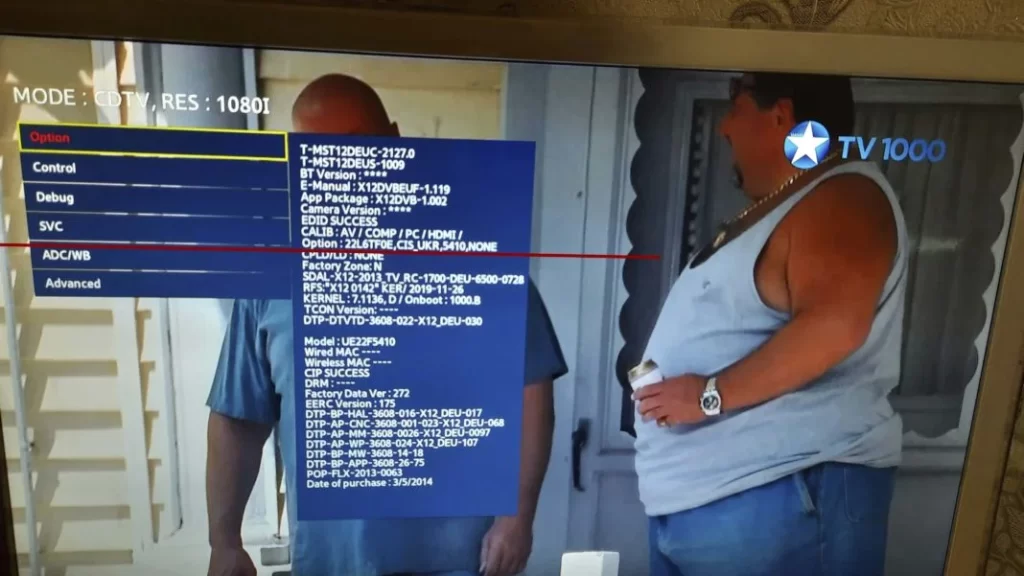
На следующем этапе перейдите в меню Options; там будет пункт Type; перейдите в это подменю, и вы увидите список всех экранов, которые Samsung устанавливает в данную модель телевизора. Посмотрите, какой тип экрана выбран. Если тип экрана отличается от того, который указан в таблице заводских настроек, необходимо выбрать правильный режим экрана и перезагрузить телевизор.
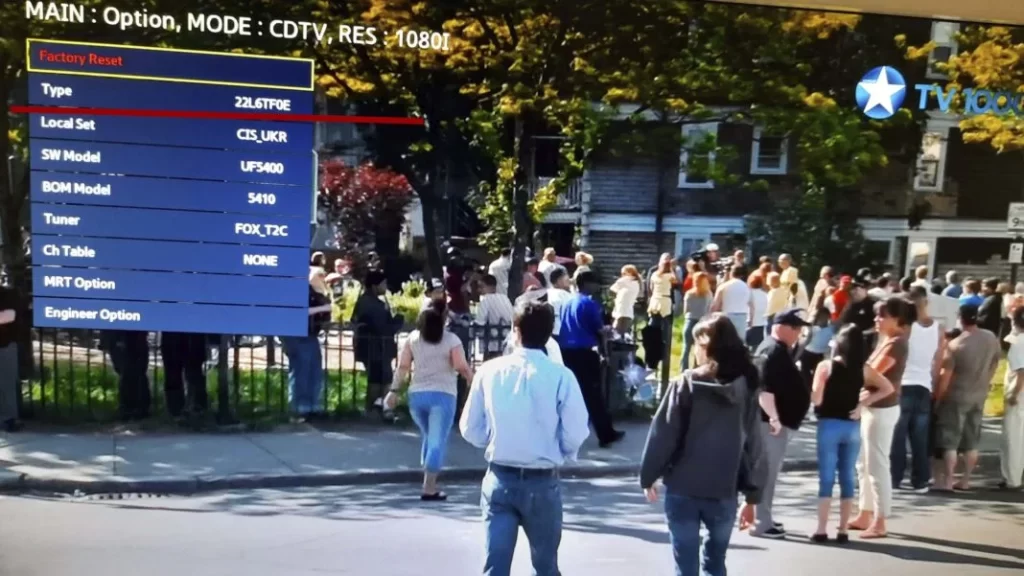
После перезагрузки телевизора изображение будет иметь правильную ориентацию. Это один из вариантов, но могут быть и другие настройки, влияющие на поворот изображения.
Второй способ исправить перевернутое изображение на телевизоре Samsung
HV Flip — в настройках скрытого (инженерное меню), есть настройка для переворачивания изображения. В некоторых моделях телевизоров Samsung она может быть неактивна.
Перейдите в сервисное меню, выберите настройку «option«, затем «MRT Option» и затем «HV Flip«. Перейдите к настройке HV Flip и измените значение.
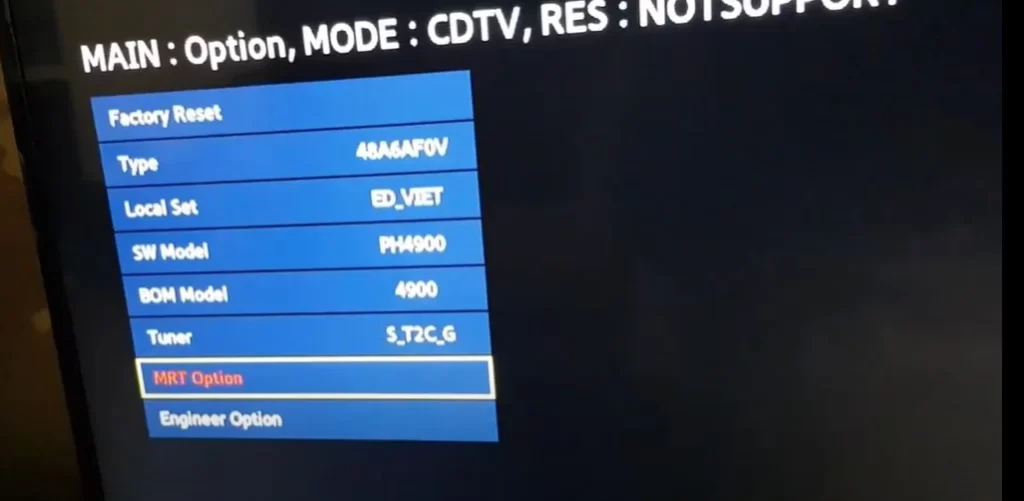
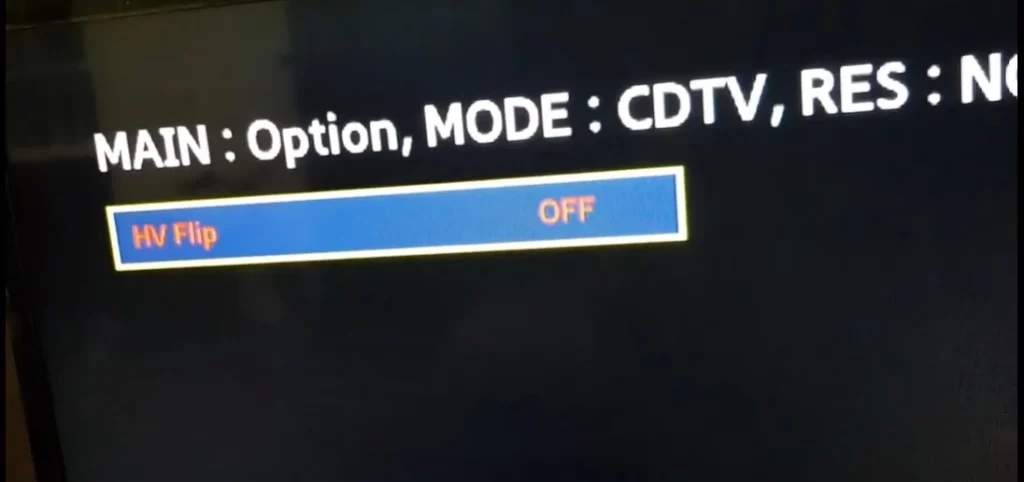
Что означает HV Flip Samsung TV.
Настройка HV Flip в Samsung означает следующее — Horizontal Vertical Flip.
Этот параметр может иметь несколько значений.
H Flip — перевернуть изображение по длине телевизора по горизонтали.
V Flip — перевернуть изображение по вертикали.
При необходимости вы можете перевернуть изображение так, как вам нужно; вы можете спросить, зачем мне это нужно; я скажу, что случаи бывают разные. Может быть, кому-то нужно зеркальное изображение.
Сама настройка HV Flip имеет только два значения: включено или выключено; измените настройку. После перезапуска телевизора изображение будет показано в соответствии с выбранной настройкой.
При использовании телетехники могут возникать сбои программного обеспечения, например, телевизор переворачивает видео. Это может происходить при нарушениях настроек. Чаще всего справиться с такой неисправностью своими силами не получится. Для этого потребуется специальный сервисный пульт и другое профессиональное оборудование.

У вас сломался телевизор Shivaki, Toshiba, Samsung, Сатурн, Lg, Philips? Обратитесь в сервисный центр «Ремонтано». Профессиональные мастера компании производят ремонт телевизоров на дому в Москве. Прием заявок происходит ежедневно с 7:00 до 23:00 по телефону 8(495)777-19-19.
Особенности телевизоров
В настоящее время производители выпускают телеприемники двух видов:
- Телевизоры с заложенной функцией поворота изображения. Для этого используют специальный датчик или производят настройку в меню. Для этого надо найти функцию Rotate (Rotation). Чаще всего она есть на мониторах компьютеров или проигрывателях.
- Модели, в которых не предусмотрена функция поворота экрана.
Если в первой модели можно самостоятельно вернуть экран в нормальное положение, то во втором — такой возможности нет. Для того, чтобы восстановить работу телевизора, нужно обратиться в сервисный центр.

Причины поворота изображения
Причинами того, что переворачивается видео при просмотре телевизора, являются:
- сбои программного обеспечения;
- неисправности радиодеталей, отвечающих за правильную ориентацию кадра;
- резкие перепады напряжения, сбивающие настройки;
- расположение рядом с устройством, излучающим электромагнитные волны (например, микроволновка).

Очень частой причиной неисправностей, в том числе и перевернутого экрана, является человеческий фактор, когда пользователь сам старается улучшить работу телевизора. Неквалифицированное вмешательство может привести к непредсказуемым последствиям.
Как перевернуть видео на телевизоре?
Смотреть видео, когда перевернулось изображение на телевизоре затруднительно. Неудобство доставляет как поворот на 180, так и на 10-15 градусов.
Есть несколько способов решения:
- Сначала нужно выяснить, есть ли в вашем телевизоре функция Rotate. Если есть, то зайдите в меню, выберите данный пункт и поверните экран. Не забудьте сохранить изменения.
- Если же пульт потерян, то можно войти в меню с помощью смартфона, имеющего инфракрасный порт. Для этого на телефон нужно установить приложение по управлению телевизором, через него зайти в меню ТВ и повернуть экран.
- Нет функции поворота картинки. В этом случае следует обратиться в сервисный центр. Мастер с помощью пульта зайдет в сервисное меню и исправит сбившиеся настройки. Либо путем нажатия комбинаций кнопок на обычном пульте и корпусе телевизора восстановит положение изображения. Обратите внимание, что самостоятельный вход в сервисное меню снимает телевизор с гарантии и владелец сам несет ответственность за все последующие поломки.

Профессиональный ремонт
Если возникла какая-либо неисправность, которую вы хотите самостоятельно устранить, сначала оцените свои возможности. Хватит ли у вас знаний и опыта произвести ремонт такой техники? Есть ли у вас необходимый инструмент и запасные детали? Есть ли современные программы для прошивки ПО? Если хотя бы на один вопрос вы не сможете дать положительный ответ, то лучше не рисковать, а доверить ремонт профессионалам.
Компания «Ремонтано» более 10 лет профессионально занимается ремонтом телевизоров. Нашим клиентам мы предлагаем:
- Ремонт техники на дому. Вам не нужно заботиться о доставке телевизора в мастерскую и обратно.
- Согласованное удобное время визита мастера. Если вы сделаете заявку до 12:00, мастер будет у вас в этот же день.
- Качество ремонта. Каждый специалист имеет современное диагностическое и ремонтное оборудование. Наш склад запчастей содержит только оригинальные детали.
- После ремонта мастер оставит гарантию и официальный документ на оказанные услуги.
- Вы можете лично наблюдать за ходом диагностики и ремонта. И убедиться в обоснованности замены той или иной детали.
Если у вас перевернулся экран телевизора, просто позвоните нам по телефону 8(495)777-19-19.
Особенности вывода изображения
Если перевернулся экран телевизора, изначально определите тип устройства. На рынке предложено две основные модификации:
- С возможностью переворота экрана с пульта, через пользовательское меню.
- Без смены ориентации изображения.
В первом случае техника комплектуется датчиками и специализированными настройками. Картинка переворачивается при изменении угла корпуса и с помощью ПДУ. Если ТВ установлен ровно, попробуйте один из способов:
- На пульте нажать клавишу Rotate (автоматически изменяет отображение картинки на 90 или 180 градусов в зависимости от настроек производителя).
- В пользовательском меню войти в раздел Rotation, выбрать подходящее расположение видео и сохранить его.

Чаще всего эта функция нужна при просмотре видео, которое вы снимали в вертикальном режиме.
Данные модели TV предоставляют возможность использовать их в качестве рекламного монитора. Не зная об этой функции, многие случайно изменяют настройки, после чего переворачивается видео при просмотре на телевизоре.
Если перевернулось изображение на телевизоре, где отсутствует самостоятельное изменение ориентации, то причины следующие:
- выход из строя радиоэлементов, отвечающих за положение изображения на матрице;
- сбой в ПО — необходима перепрошивка;
- скачки напряжения в сети, электромагнитный импульс, сбивший системные настройки;
- неправильное подключение компьютера, настройки на нем некорректны (при использовании HDMI);
- проигрыватель видео с внешних носителей устарел или неправильно настроен;
- неквалифицированное вмешательство в сервисные параметры.

Стоит отметить, что последний пункт — очень популярная причина поломки ТВ. Это связано с тем, что владельцы зачастую пытаются выполнить ремонт самостоятельно. Настоятельно не рекомендуем заходить в инженерное меню для изменения заводских параметров, если нет соответствующего опыта.
Что делать в данной ситуации?
При возникновении проблемы, появляется стандартный вопрос: как перевернуть видео на телевизоре. Как мы писали выше, если на устройстве имеется функция переворота, воспользуйтесь пультом, настройками, выбрав параметр Rotation. Если ПДУ утерян, допускается использование панели управления на корпусе или мобильного телефона с ИК, где есть возможность установки приложения управления ТВ. Метод подходит практически для всех TV устройств, включая Samsung, Toshiba, LG, Philips.
Если телевизор не оснащен функционалом поворота экрана, понадобится помощь профессионалов. Требуется проверка настроек в сервисном меню. Если параметры выставлены правильно, проводится полноценная диагностика, позволяющая выявить источник проблемы. При необходимости ремонта сотрудники мастерской «ТВФ» выполнят его на дому у клиента.
Для этого мастера привозят с собой специализированные инструменты. Также мы содержим собственный склад запчастей, где есть комплектующие как для приборов от известных брендов, так и для моделей Shivaki, «Сатурн» и многих других. Помимо этого, обращение к специалисту — это:
- точность выполнения работ;
- использование проверенных запчастей;
- официальное сотрудничество;
- гарантия качества.

Наши клиенты всегда могут лично наблюдать за ходом диагностических мероприятий и восстановления техники, что гарантирует прозрачность ценовой политики. Вы всегда можете убедиться в том, что те или иные узлы вышли из строя, нуждаются в замене. Если вас беспокоит перевернутый экран, оформить заказ на выезд мастера можно по телефонному номеру 8 (495) 228-42-94 или онлайн.
Как повернуть экран
Телевизор показывает вверх ногами! Что делать?
Проблема, как повернуть экран, может быть у телевизоров двух групп:
1) Модели, у которых экран разворачивается при помощи специального датчика, или путём настройки в пользовательском Меню. Как правило, это модели с небольшой диагональю экрана. Развернуть экран в них можно без каких-либо проблем.
Например, в некоторых таких телевизорах есть кнопка Rotate прямо на пульте, в других есть опция Поворот (Rotation) для того, чтобы развернуть экран в пользовательском Меню.
2) Телевизоры, в которых нельзя повернуть экран в пользовательском Меню.
Телевизор работал хорошо, и вдруг стал показывать изображение вверх ногами. Причиной этого может быть либо выход из строя радиоэлементов, отвечающих за ориентацию дисплея, и тогда телевизор нужно ремонтировать в
техническом центре.
Но наиболее вероятен сбой прошивки программы – у современных Смарт ТВ есть свой софт, и в любом программном коде может произойти ошибка, что приведёт к неприятным последствиям, таким как поворот экрана.
Сбой может произойти из-за мощного электромагнитного импульса после резкого отключения и включения электричества в доме. И ещё одна, совсем не редкая причина – сбой ПО после безграмотного вмешательства пользователя.
Такая проблема, как повернуть экран может быть решена на дому только путём восстановления ПО.